随着时间推移,电脑上会积累大量的临时文件、无用数据和其他垃圾文件,这些文件可能会降低电脑性能,导致系统运行变慢。清理电脑垃圾是保持系统流畅运行的关键之一。以下是一些简单有效的方法来清理电脑垃圾,让你的电脑重获流畅。
方法一:清空回收站
1. 在桌面双击打开回收站。
2. 按“Ctrl+A”选择全部文件,然后按“Shift+Delete”键彻底删除这些文件。
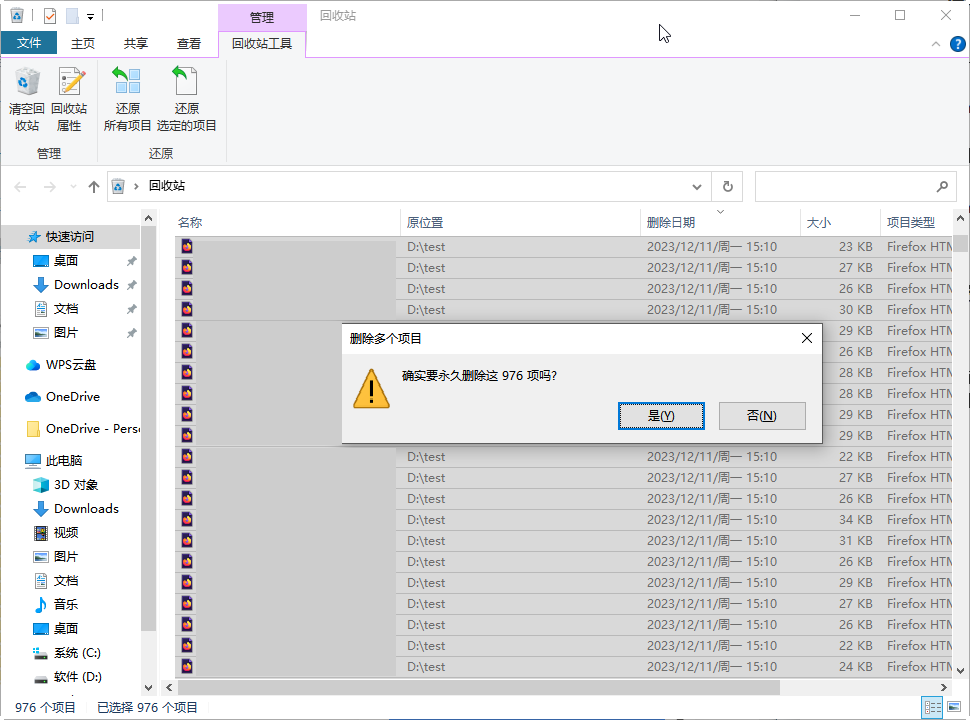
方法二:清理临时文件
1. 通过快捷键“Win+R”打开运行窗口,输入“%temp%”并点击“回车”打开文件夹。
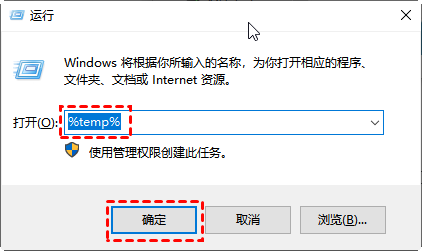
2. 按“Ctrl+A”选择全部文件,然后按“Shift+Delete”键彻底删除这些文件。
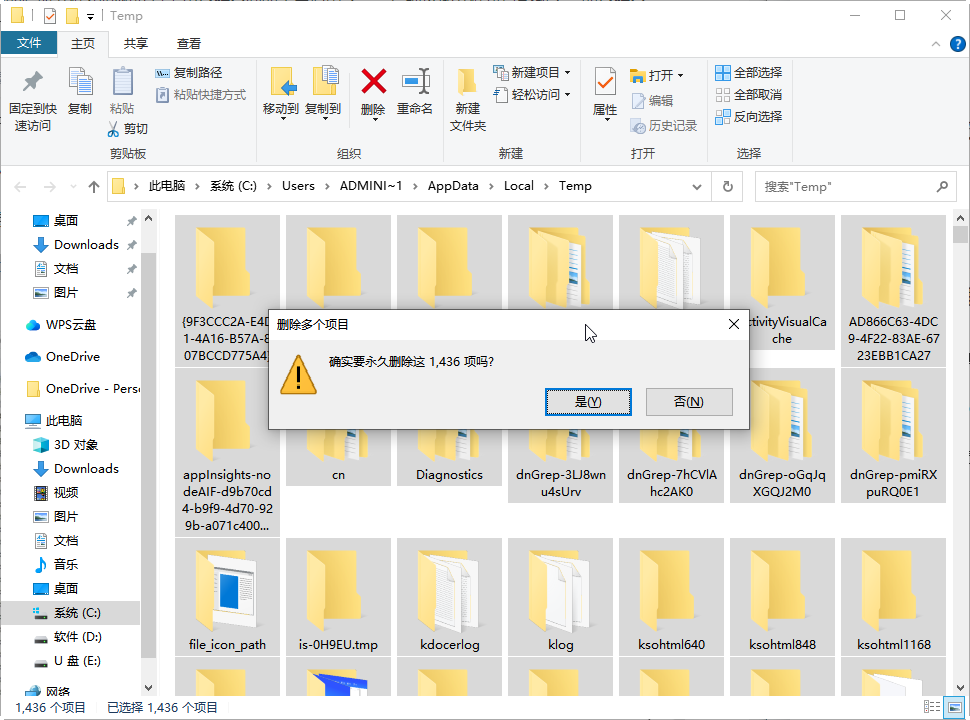
方法三:卸载不常用的程序
如何清理电脑垃圾让电脑流畅?C盘中安装的一些不常用的程序也会占用宝贵的存储空间。因此,检查并卸载这些程序也是重要的清理步骤之一。
1. 在搜索框中,输入“控制面板”并点击“回车”。
2. 在弹出窗口中,点击“程序”。
3. 选择“程序和功能”。
4. 现在,您可以在计算机上看到已安装的程序。右键单击不需要的程序,然后选择卸载。
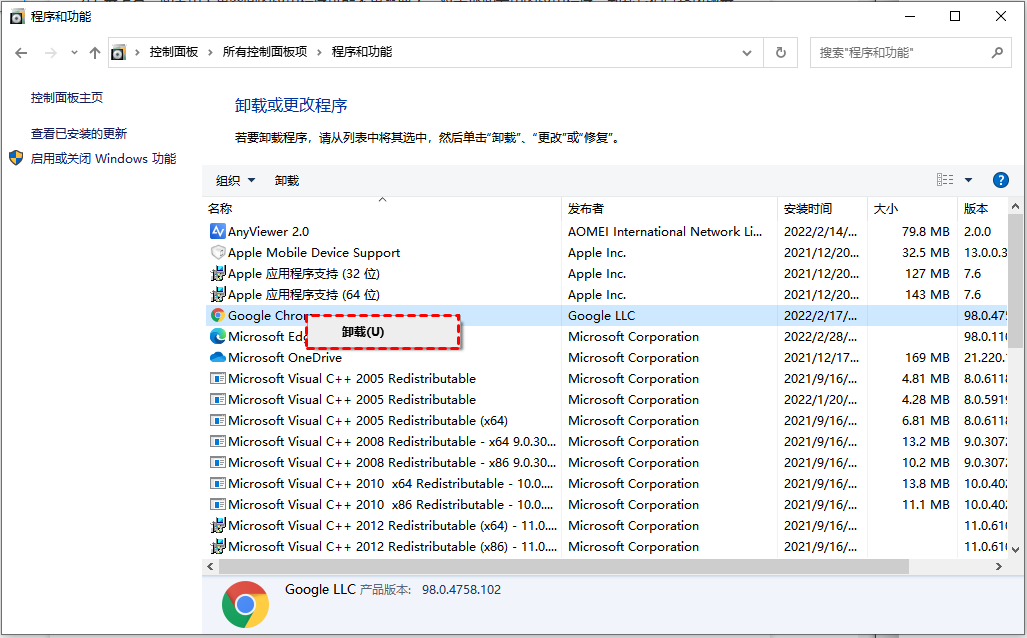
方法四:清理浏览器缓存和历史记录
网页浏览过程中,浏览器会存储大量缓存和历史记录,这些也会占用不少空间。
清理缓存: 打开浏览器设置,找到“清除浏览数据”或“清除缓存”选项,选择清理缓存数据。
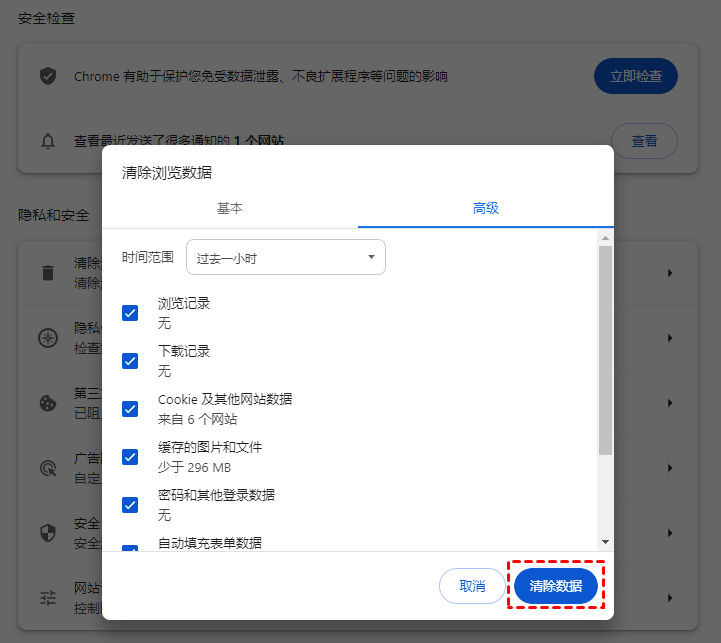
删除历史记录: 同样在浏览器设置中找到“清除历史记录”选项,可以选择删除特定时间段的历史记录。
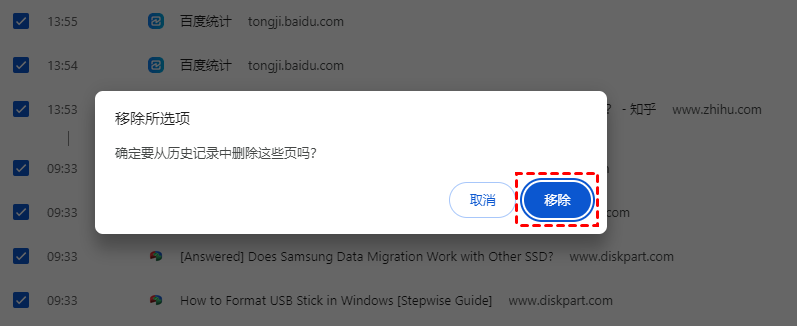
方法五:清理系统垃圾和注册表垃圾
C盘里还保存着大量的系统垃圾和注册表垃圾文件,如何清理电脑垃圾让电脑流畅?可以使用傲梅分区助手的“垃圾清理”功能详细扫描C盘并筛选删除垃圾文件,轻松释放C盘空间。
1. 启动傲梅分区助手,点击“清理”并选择“垃圾清理”。
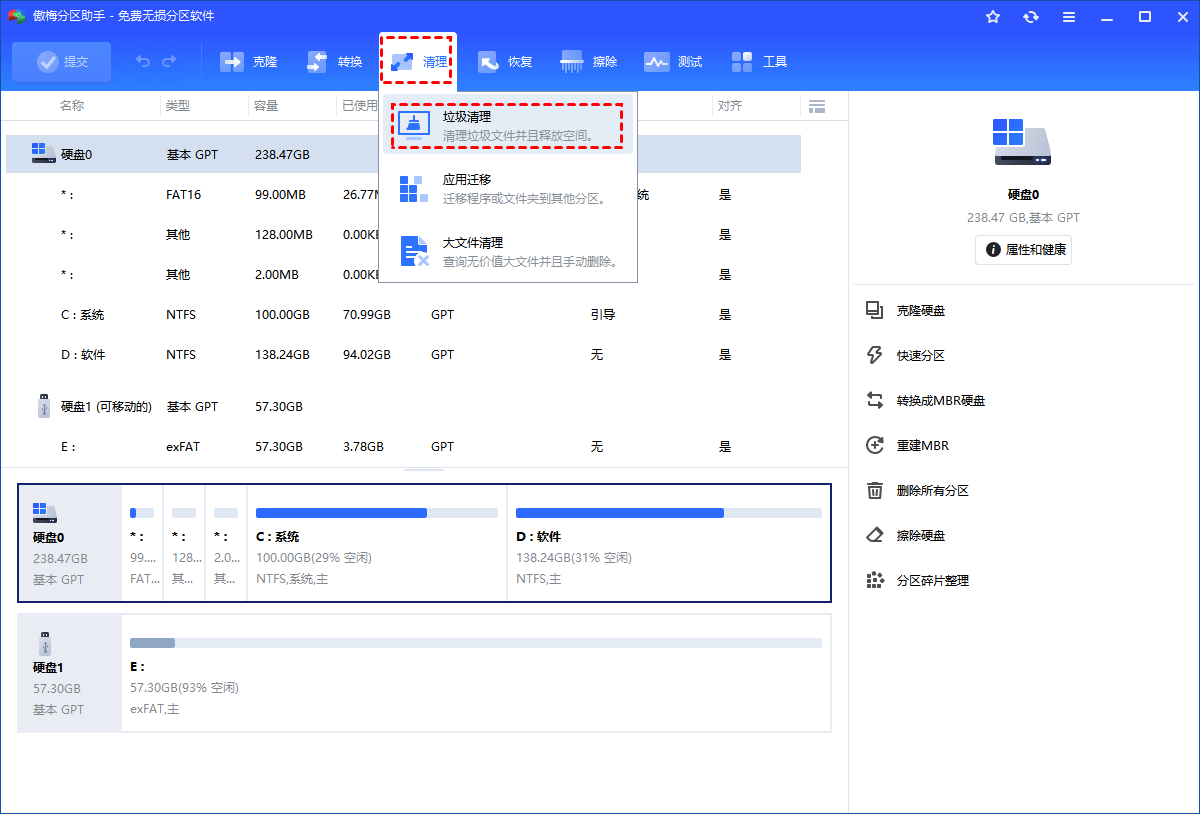
2. 进入垃圾清理页面后点击“开始扫描”。
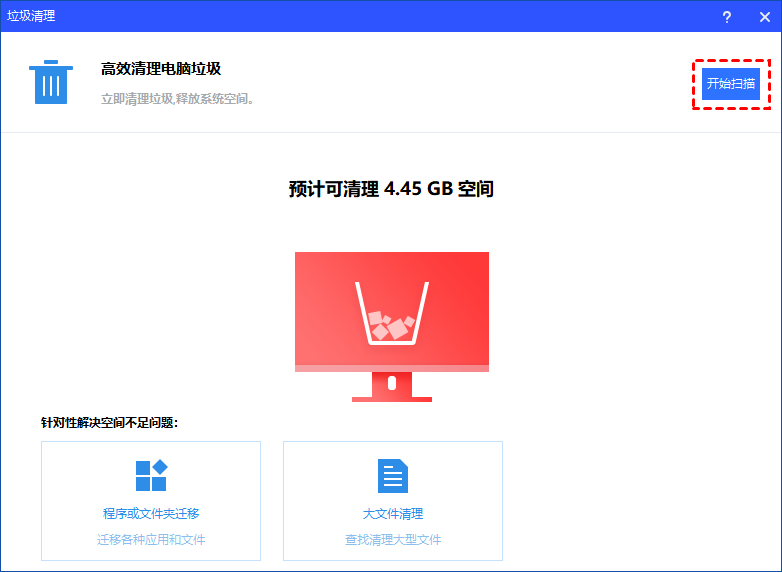
3. 勾选想要清理的系统和注册表垃圾文件,然后点击“一键清理”即可。
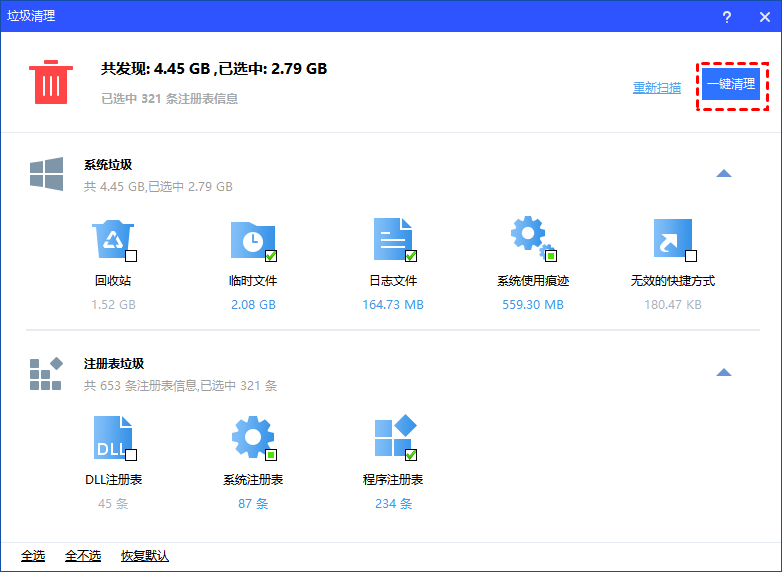
结语
如何清理电脑垃圾让电脑流畅?通过以上五种方法清理电脑垃圾,你可以轻松释放存储空间、提高系统性能,让电脑重获流畅。定期清理垃圾文件、卸载不必要的程序和应用,以及使用专业工具是保持电脑流畅运行的关键。记得在进行任何清理操作前备份重要数据,避免意外丢失。
